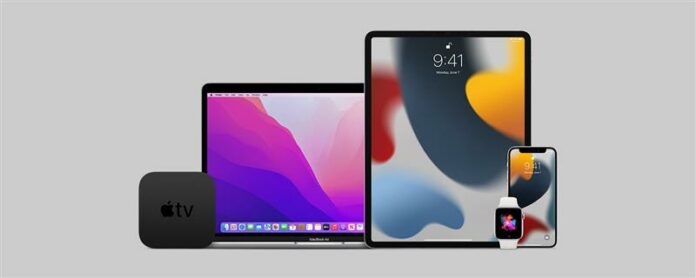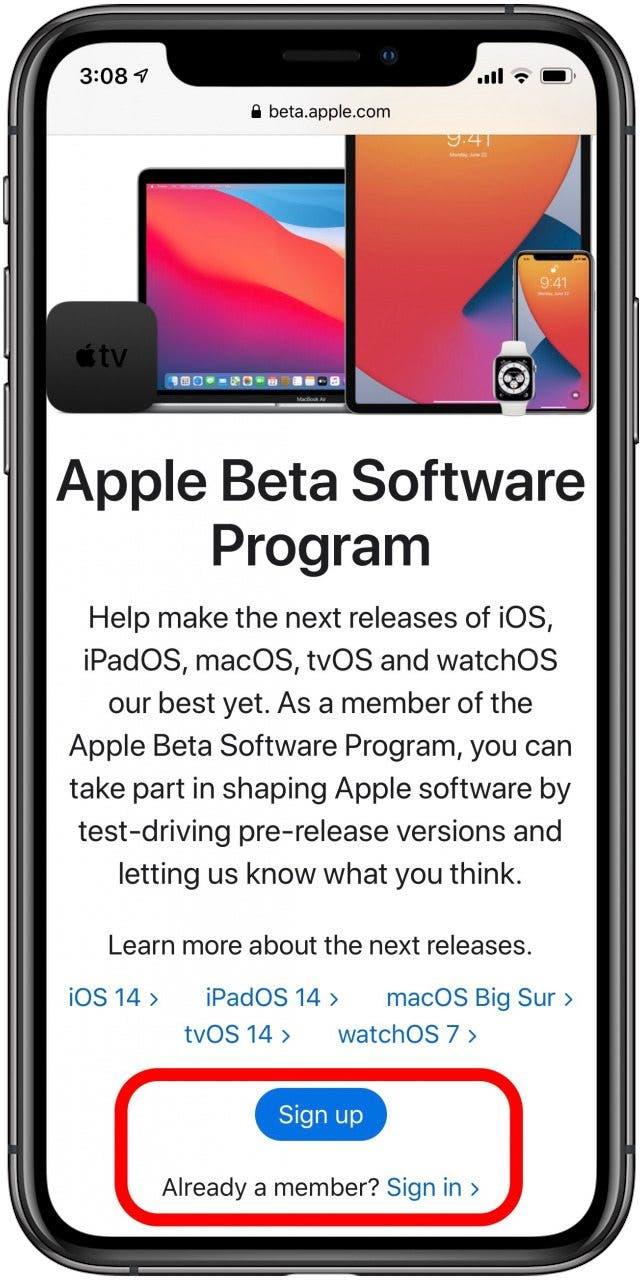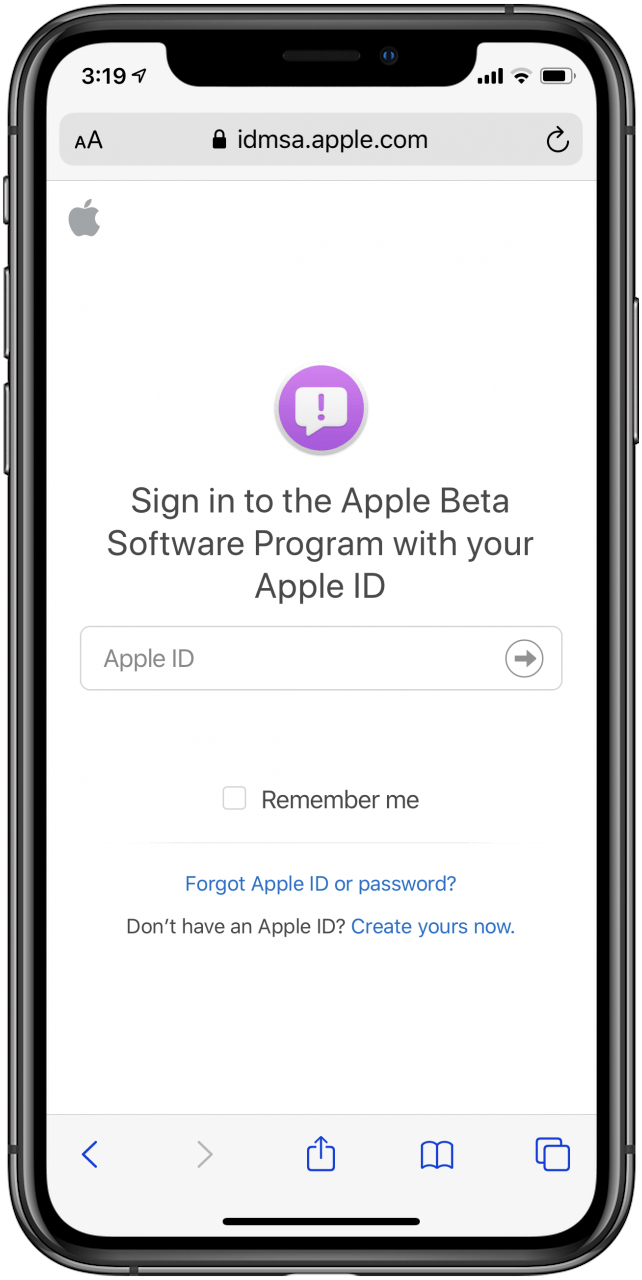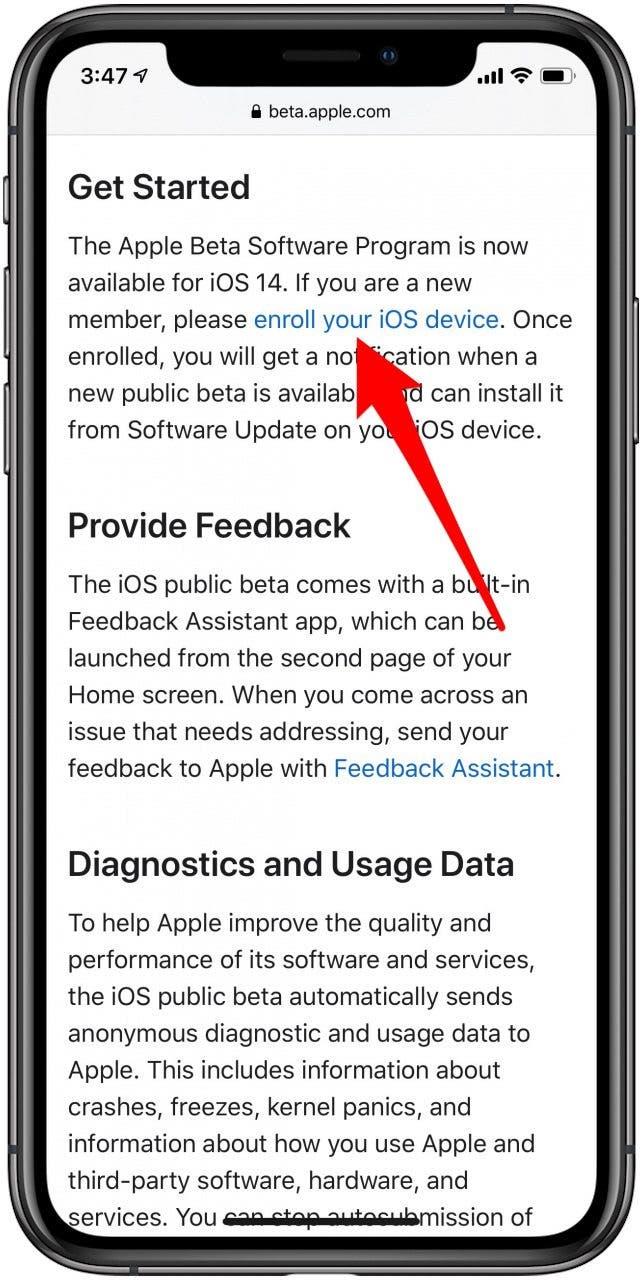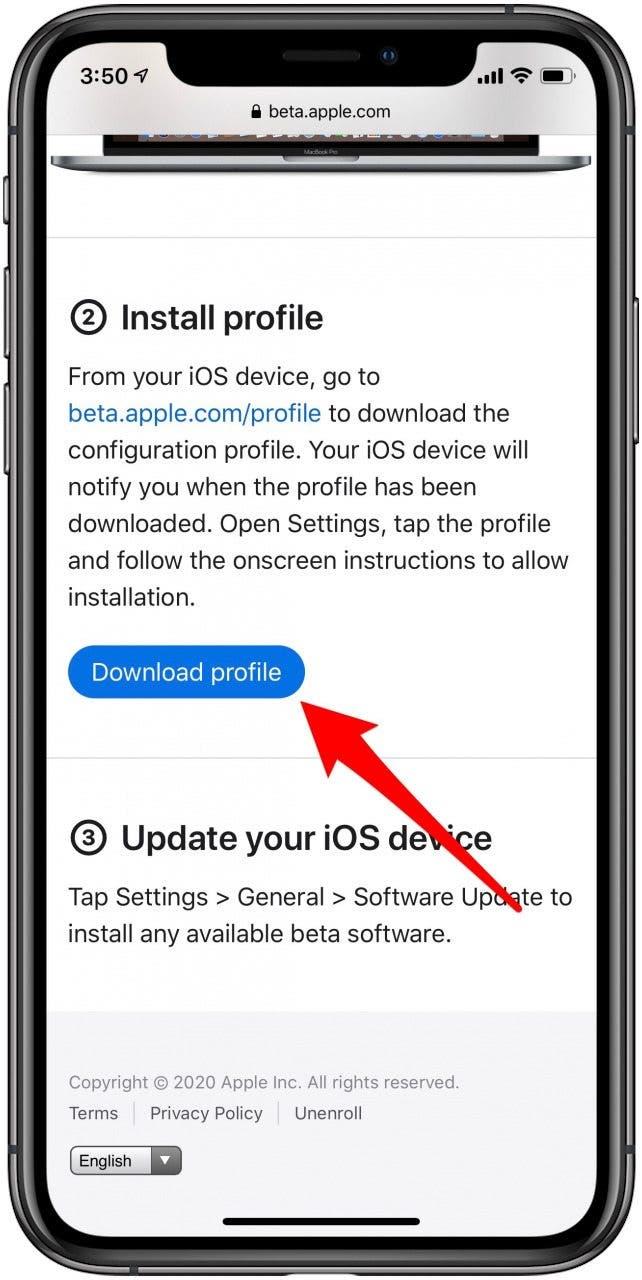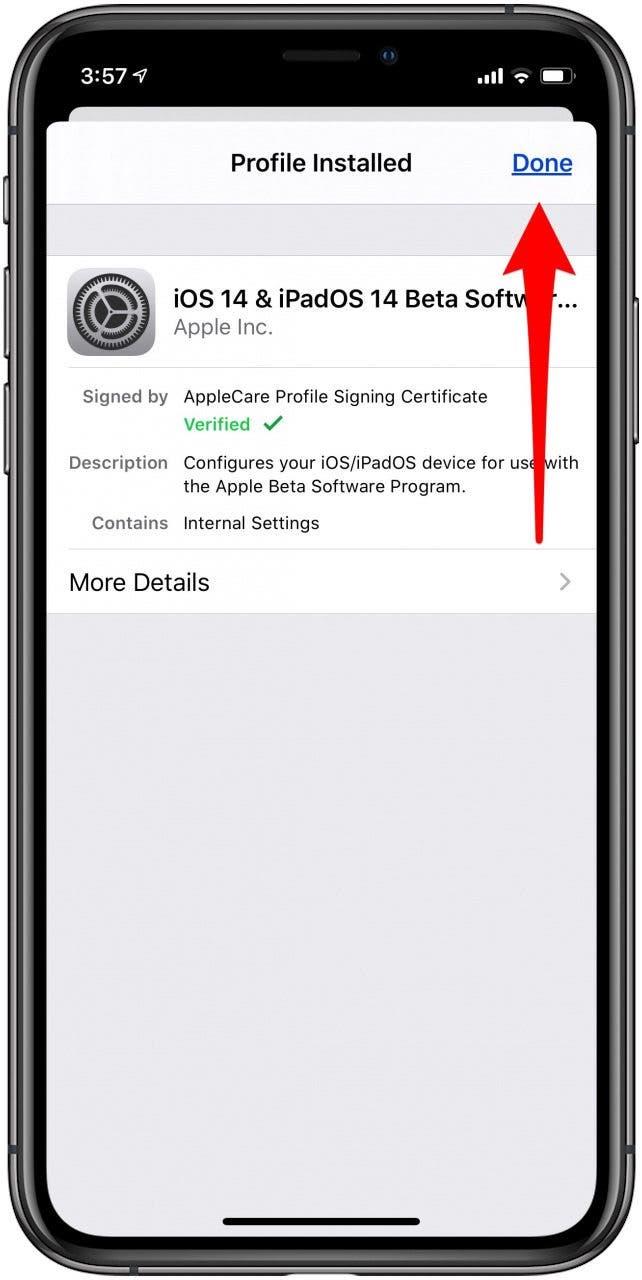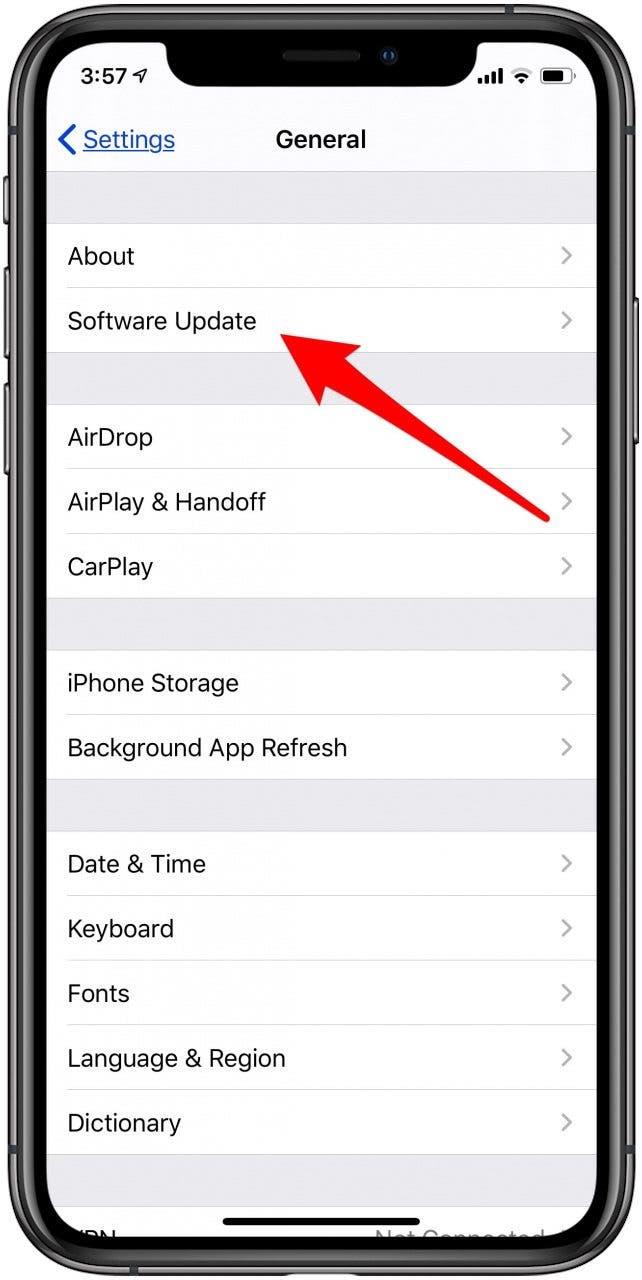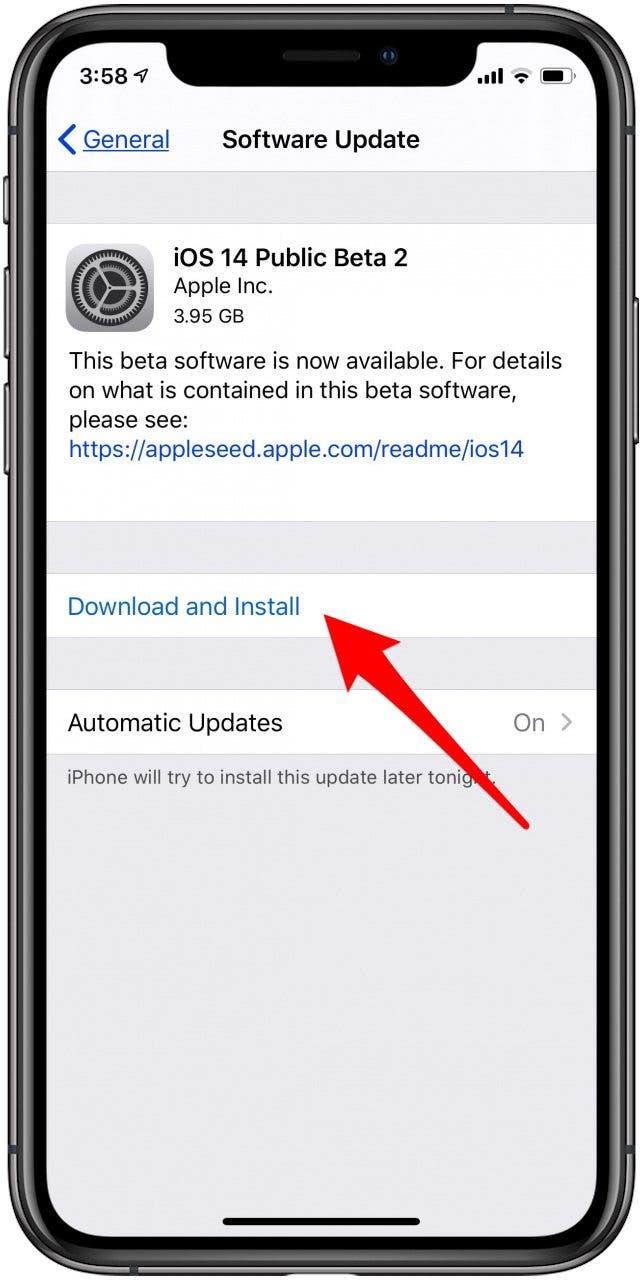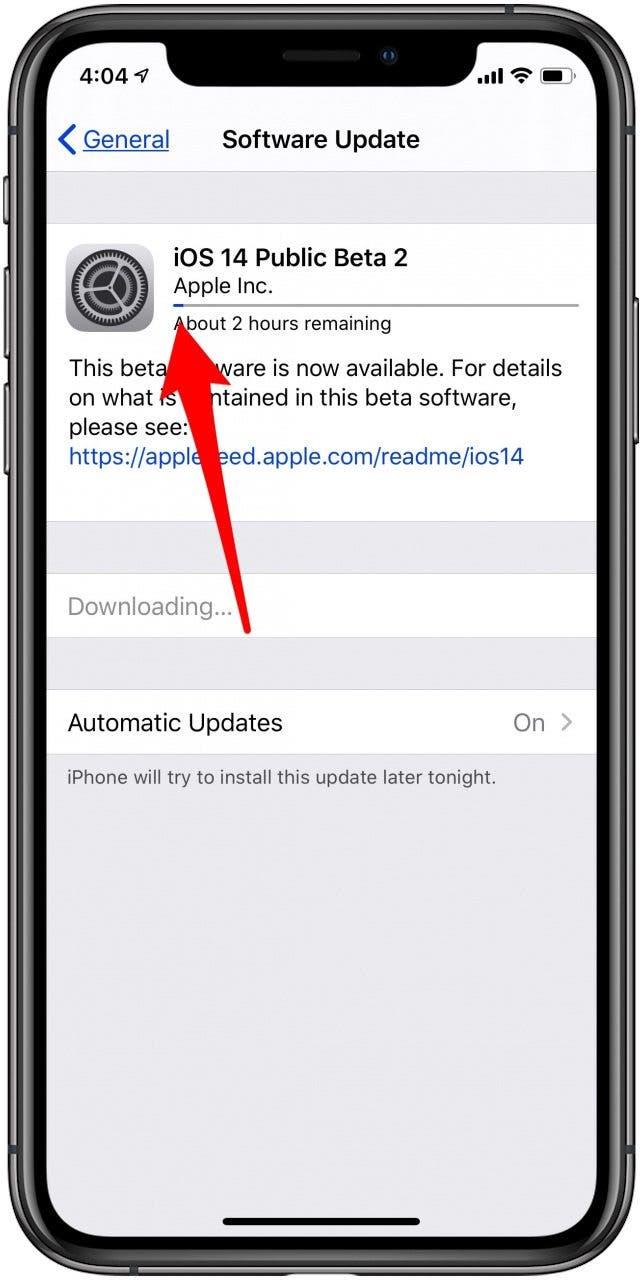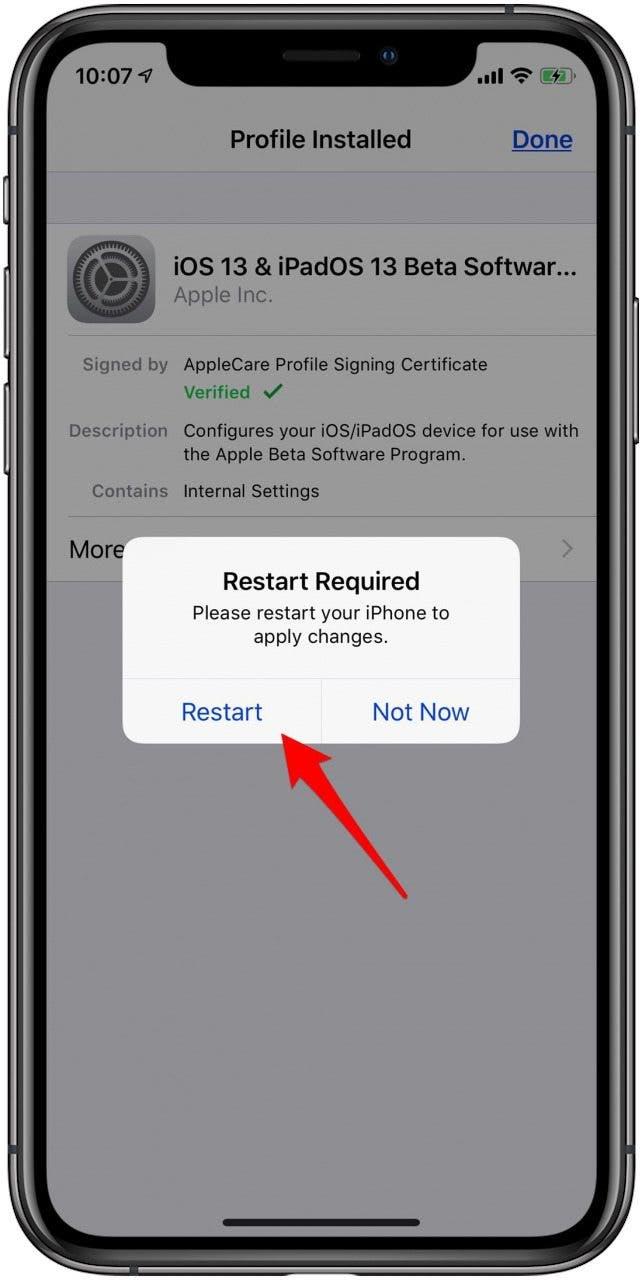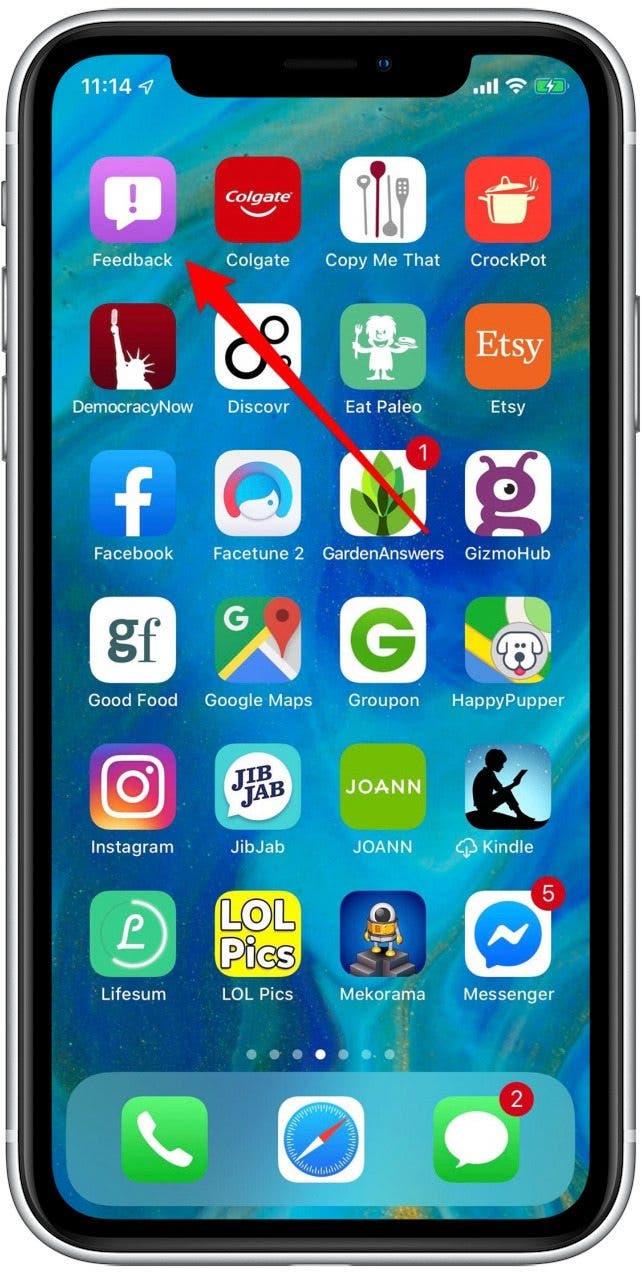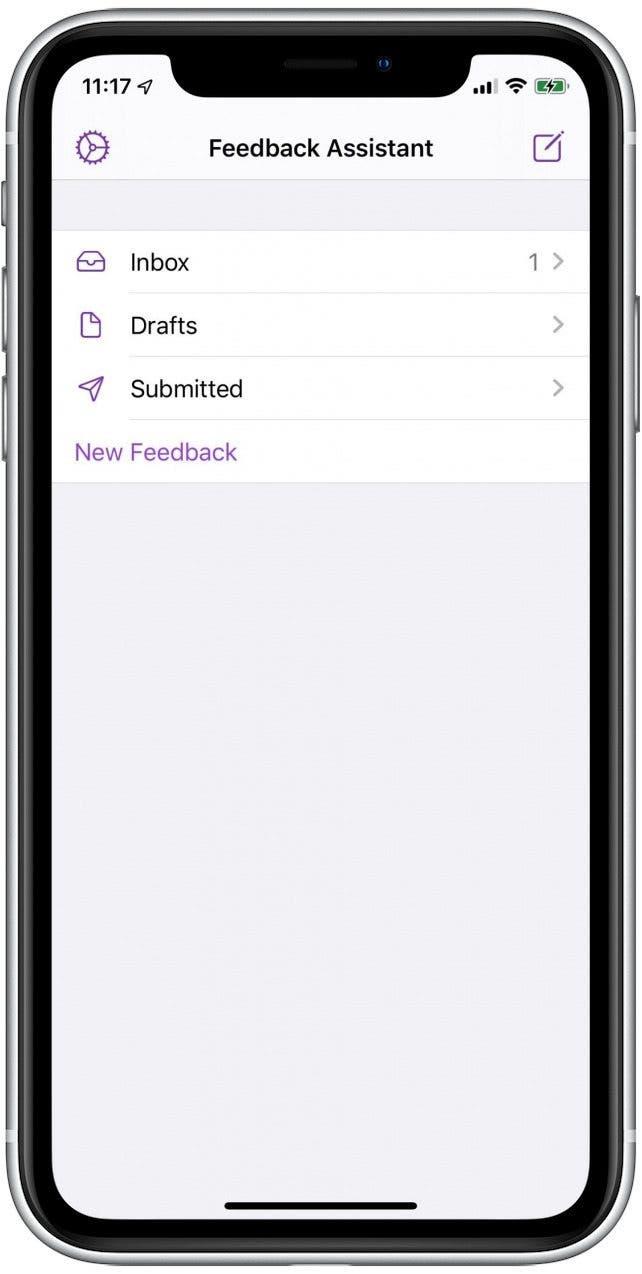Verejná verzia iOS 15 Public Beta sa čoskoro stane. Programový softvér Apple beta nie je ešte pripravený na Prime Time, takže ak si stiahnete iOS 15 beta, získate prvý pohľad na všetky nové funkcie, ale tiež zažijete chyby a závady. Ak by ste sa radšej nezaoberali operačným systémom s drsným ohradom, odporúčam by som čakať na uvoľnenie hotových operačných systémov. Poďme na kompatibilitu iOS 15 a ako sťahovať a nainštalovať najnovší softvérový program Apple Beta.
iPados 15: Kto sa môže zúčastniť programu Apple Beta?
Ak vlastníte jedno z nasledujúcich zariadení, môžete si stiahnuť a spustiť iOS 15. Sme tu, aby ste pomohli, ak vás zaujíma, “ Aký druh iPhone mám ?“
- iPhone 12, iPhone 12 Mini, iPhone 12 Pro, iPhone 12 Pro Max
- iPhone 11, iPhone 11 Pro a iPhone 11 Pro Max
- iPhone XS a iPhone XS Max
- iPhone XR
- iPhone x
- iPhone 8 a iPhone 8 Plus
- iPhone 7 a iPhone 7 Plus
- iPhone 6s a iPhone 6s Plus
- iPhone SE (prvá a druhá generácia)
- iPod Touch (7. generácia)
- Nová linka iPhone (prichádza tento rok na jeseň)
Je iOS 15 beta sťahovanie v bezpečí? Aké sú riziká?
Teraz, keď spoločnosť Apple predstavila všetok svoj nový softvér počas WWDC, očakávanie môže byť príliš vysoké na to, aby počkali do jesene. A v dnešnej dobe je registrácia do programu beta Apple ľahká. Pamätajte však, že iOS 15 v tejto fáze je beta softvér spoločnosti Apple. Pred vstupom do softvérového programu Apple Beta je teda potrebné zvážiť nejaké výhody a nevýhody.
Plusy:
Najlepšia časť? Nemusíte čakať, kým sa iOS 15 prepustí na verejnosť! To znamená, že najskôr uvidíte najlepšie nové funkcie. Na svojej domovskej obrazovke sa tiež zobrazí aplikácia spätnej väzby; Táto aplikácia vám umožňuje nahlásiť všetky problémy alebo chyby v softvéri priamo spoločnosti Apple.
Zápory:
Verejná verzia beta je samozrejme to, ako spoločnosť Apple vyrieši mnoho problémov a chýb v softvéri pred jeho oficiálnym vydaním, čo znamená, že ste ten, kto zažíva tieto chyby a upozorňuje ich na pozornosť Apple.
My Take:
Naozaj by som radšej neinštaloval beta softvér, ale robím to preto, že musím napísať a revidovať články, ako je tento. V podstate nie som skorý adopt a rád používam svoje zariadenie bez zrútenia aplikácií, čo bol môj hlavný problém s predchádzajúcimi betami. Ak sa vám páči prvá, ktorá vyskúša nové veci, budete radi, že ste beta testerom. Ak by ste radšej počkali na čo najhladší možný zážitok, nenávidíte ho.
Ste pripravení na inštaláciu? Prečítajte si toto najskôr
Ak sa chcete zaregistrovať na verejné beta testovanie Apple, dôrazne odporúčam použiť sekundárne zariadenie. Ak nemáte sekundárne zariadenie, pred inštaláciou verejnej verzie beta vás žiadam, aby ste si vytvorili nové zálohovanie zariadenia. Ak sa niečo stane pri testovaní beta iOS 15, musíte túto zálohu obnoviť na svoj iPhone.
Ako sa prihlásiť na verejné testovanie beta (iOS 15)
Proces registrácie programu Apple beta je pomerne jednoduchý:
Ak chcete aktualizovať svoj iPhone na najnovší operačný systém spoločnosti Apple, nezabudnite zálohovať svoje zariadenie na icloud alebo Zadajte sa k počítaču . Ak ste ešte neaktualizovali svoj Mac na Big Sur, môžete Zálohuje sa na iTunes . Potom, čo ste si urobili zálohu:
- Pripojte svoje zariadenie k napájaniu a uistite sa, že ste pripojení k Wi-Fi.
- Navštívte Apple beta program a klepnite na Prihláste sa alebo /Strong> Ak ste sa predtým zúčastnili s predchádzajúcou verziou iOS beta.

- Budete vyzvaní, aby ste sa prihlásili pomocou vášho Apple ID a hesla .

- Dostanete sa k sprievodcovi pre verejné bety . Ak ste si ešte nestiahli verejnú beta beta, posúvajte nadol, klepnite na zaregistrujte svoje zariadenie iOS a postupujte podľa výziev.

- Postupujte podľa link poskytnutý alebo klepnite na Stiahnite si profil a stiahnite si profil konfigurácie, potom klepnite na Povoliť < /Strong>.

- Otvorte aplikáciu Settings a klepnite na stiahnutie profilu .
- Klepnite na nainštalujte a zadajte prístupový kód zariadenia.

- Klepnite na znova inštalovať znova a ešte raz, potom klepnite na hotovo .

- Otvorte aplikáciu Nastavenia a klepnite na General , potom aktualizácia softvéru .

- Klepnite na Stiahnite a nainštalujte .

- Teraz uvidíte oznámenie, ako je uvedené v obrázku nižšie, s modrou čiarou , ktorá označuje pokrok na stiahnutie.

- Akonáhle je nový operačný systém dokončený, klepnite na Now .
- Prichádza okno, ktoré vás informuje, že budete musieť reštartovať zariadenie; Klepnite na Reštartujte .

- Váš iPhone pôjde na čiernu obrazovku s logom Apple a progresívnym barom; Po dokončení aktualizácie sa zariadenie resetuje.
- Všimnite si novú aplikáciu s názvom Feedback ; Tu môžete nahlásiť chyby a závady spoločnosti Apple. Prijmite podmienky, prihláste sa pomocou svojho Apple ID a je dobré ísť!


Vitajte v systéme iOS 15 Public Beta!
Ako nezmeniť svoj iPhone zo softvérového programu Apple beta
Ak chcete znížiť zďaleka z iOS 15 beta, je možné odinštalovať softvér beta a opustiť beta program. Robiť to:
Odstráňte beta profil
- Otvorte aplikáciu Nastavenia App na svojom iPhone.
- Klepnite na General .
- Klepnite na profil .
- Klepnutím na konfiguračný profil pre iOS 15 beta .
- Klepnite na Odstrániť profil a potom reštartujte zariadenie.
Teraz, keď bude k dispozícii ďalšia verzia iOS 15, ktorá nie je k dispozícii, ju môžete nainštalovať a beta bude odstránená z vášho zariadenia. Ak nechcete čakať na vydanie verejnej verzie systému iOS 15, môžete obnoviť svoje zariadenie. Tu prichádza záloha, ktorú ste urobili pred stiahnutím a inštaláciou softvéru beta.
Ako obnoviť svoj iPhone a vrátiť sa na iOS 14
Ak chcete, aby bol váš telefón alebo tablet späť na to, ako to bolo pred stiahnutím a nainštalovaním iOS 15 beta, budete musieť obnoviť svoje zariadenie zo zálohy, ktorú ste vytvorili pred svojím beta flingom. Robiť to:
- Uistite sa, že váš Mac má najnovšiu verziu iTunes alebo macos .
- Pripojte váš iPhone alebo iPad k vášmu počítačeniu Mac.
- Vložte svoje zariadenie do režimu režim obnovy .
- Pre iPhone 8 a neskôr: Rýchlo stlačte a uvoľnite tlačidlo Vzolu , potom nadol. Telefón zadáva režim obnovy.
- Pre iPhone 7, 7 Plus alebo siedmou generáciou iPod Touch: Stlačte a podržte tlačidlá Sleep/Wake a .
- Pre telefóny iPhone 6 a skôr, šiestej generácie iPod Touch a skôr a iPady s domácimi tlačidlami: súčasne stlačte a podržte tlačidlo spánku/prebudenie a Home Button ; Pokračujte v držaní, kým sa nezobrazí obrazovka režimu obnovenia.
- Kliknite na Obnoviť , keď sa možnosť zobrazí na obrazovke Mac.
- Počkajte na dokončenie procesu obnovy a v prípade potreby zadajte Apple ID a heslo .
- Nastavte svoj telefón alebo tablet pomocou archivovanej zálohy Pred stiahnutím a nainštalovaním softvéru beta.
Pozrite sa na náš bezplatný Tip dňa Pre viac skvelých návodov Apple zariadení.